Firefox i linia poleceń Linux
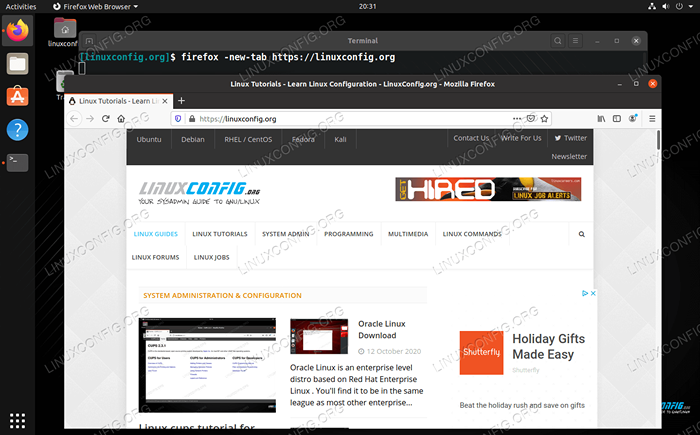
- 604
- 48
- Juliusz Janicki
Mozilla Firefox, z samej cnoty bycia przeglądarką internetową, to program z frontem GUI. Ale nie popełnij błędu, program można uruchomić z wiersza poleceń, a jest sporo przydatnych opcji, które możemy określić za pomocą tego polecenia.
W tym przewodniku pokażemy, jak otworzyć Firefox z wiersza poleceń w systemie Linux. Przejrzymy również kilka wskazówek i wskazówek, abyś mógł jak najlepiej wykorzystać Firefox za pośrednictwem terminalu.
W tym samouczku nauczysz się:
- Linux poleca Firefox
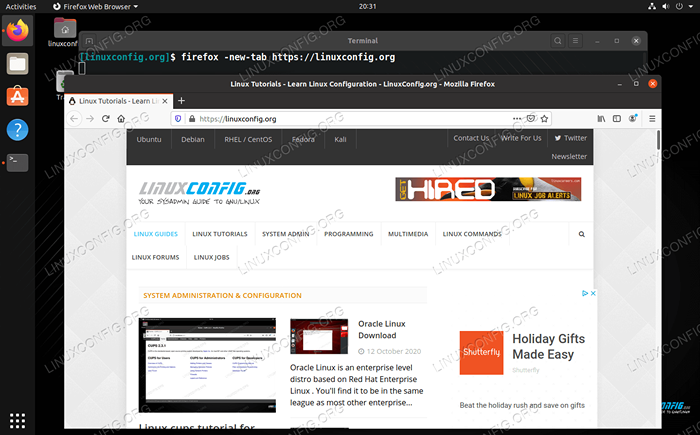 Uruchamianie Firefox za pomocą terminalu wiersza poleceń w celu załadowania określonej strony internetowej
Uruchamianie Firefox za pomocą terminalu wiersza poleceń w celu załadowania określonej strony internetowej | Kategoria | Wymagania, konwencje lub wersja oprogramowania |
|---|---|
| System | Każda dystrybucja Linux |
| Oprogramowanie | Mozilla Firefox |
| Inny | Uprzywilejowany dostęp do systemu Linux jako root lub za pośrednictwem sudo Komenda. |
| Konwencje | # - Wymaga, aby podane polecenia Linux są wykonywane z uprawnieniami root bezpośrednio jako użytkownik root lub za pomocą sudo Komenda$ - Wymaga, aby podane polecenia Linux zostały wykonane jako zwykły użytkownik niepewny |
Linux poleca Firefox
Zacznijmy od najbardziej oczywistego i prostego. Możesz uruchomić przeglądarkę Firefox, po prostu pisając Firefox do terminala.
$ Firefox
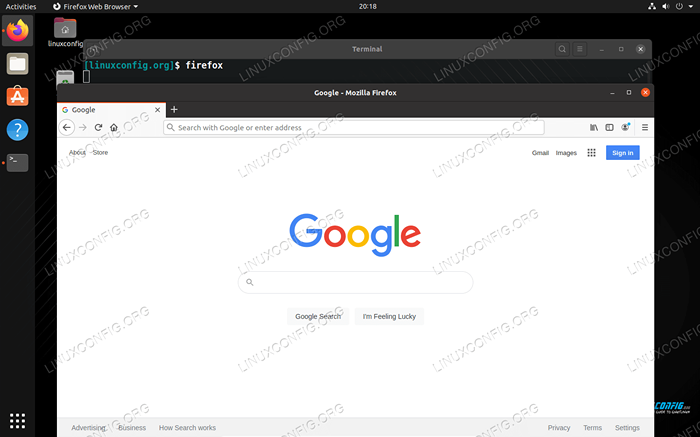 Otwarcie Firefoxa z wiersza poleceń daje takie samo wrażenia, jak otwarcie aplikacji na pulpicie
Otwarcie Firefoxa z wiersza poleceń daje takie samo wrażenia, jak otwarcie aplikacji na pulpicie Możesz także sprawić, że Firefox przejdzie prosto do określonego adresu URL, gdy się otworzy, w nowej zakładce lub w nowym oknie. Na przykład:
$ Firefox https: // linuxconfig.org lub $ firefox -New -tab https: // linuxconfig.org lub $ Firefox -New -Window https: // linuxconfig.org
Jeśli chcesz otworzyć wiele stron internetowych, a każda z nich jest we własnej karcie, najlepiej używać -URL opcja.
$ Firefox -url https: // linuxconfig.org https: // Google.com
Jeśli chcesz przeprowadzić wyszukiwanie po otwarciu Firefox, określ -szukaj opcja.
$ Firefox -search „Linux Tutorials”
Możesz także uruchomić Firefox w trybie prywatnym.
$ Firefox -Private
Lub, jeśli chcesz tylko prywatne okno, ale nie chcesz stałego prywatnego trybu przeglądania (opcjonalnie, możesz również określić adres URL):
$ Firefox -private -Window https: // linuxconfig.org
--kiosk Opcja jest interesująca. Pozwala otworzyć adres URL bez obecnego interfejsu użytkownika Firefox. To jest jak stały tryb pełnego ekranu i może się przydać na wyświetlaczu, gdzie nie chcesz, aby użytkownicy opuszczali Firefox. Jeśli masz problem z zamknięciem okna, pamiętaj, że możesz użyć Alt + F4 na klawiaturze.
$ Firefox --Kiosk https: // linuxconfig.org
Jeśli masz problemy z Firefox, możesz spróbować uruchomić go w trybie awaryjnym, aby zrezygnować z ładowania wszelkich rozszerzeń lub niestandardowych ustawień. Pomoże ci to dowiedzieć się, co powoduje problem z Firefoxem.
$ Firefox -Safe -tryb
Firefox przechowuje dane osobowe, takie jak zakładki, hasła i preferencje użytkownika jako „profile.„To pozwala wielu użytkownikom spersonalizować swoje wrażenia w wspólnej przeglądarce. Lub możesz mieć unikalny przypadek, w którym chcesz użyć wielu profili dla jednego użytkownika.
Niezależnie od sytuacji, możesz użyć menedżera profilu Firefox do tworzenia, usuwania lub zmiany nazwy profili.
$ Firefox -profileManager
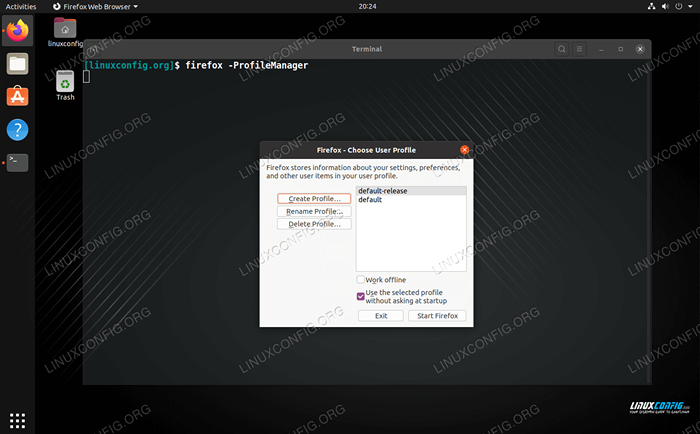 Menedżer profilu w Firefox
Menedżer profilu w Firefox Aby uruchomić Firefox w określonym profilu, możesz użyć -P Opcja przy określaniu nazwy profilu. Na przykład to polecenie otworzyło Firefox z Linuxconfig Załadowany profil:
$ Firefox -p „Linuxconfig”
Zamykanie myśli
Wiersz poleceń Linux zawsze będzie przydatny, nawet z programami GUI, takimi jak przeglądarka internetowa. Firefox dał nam wiele opcji wiersza poleceń, niektóre do rozwiązywania problemów, a niektóre dla wygody. W tym przewodniku widzieliśmy kilka najbardziej przydatnych poleceń, ale jest ich jeszcze więcej dostępnych. Możesz uzyskać pełną listę w dokumentacji Mozilli.
Powiązane samouczki Linux:
- Rzeczy do zainstalowania na Ubuntu 20.04
- Ubuntu 20.04 sztuczki i rzeczy, których możesz nie wiedzieć
- Przydatne przykłady i sztuczki
- Przydatne przykłady i sztuczki
- Przydatne przykłady i wskazówki dotyczące linii poleceń Bash - część 2
- Przydatne przykłady i wskazówki dotyczące linii poleceń Bash - część 4
- Przydatne przykłady i sztuczki
- Rzeczy do zrobienia po zainstalowaniu Ubuntu 20.04 Focal Fossa Linux
- Ubuntu 20.04 Przewodnik
- Wprowadzenie do automatyzacji, narzędzi i technik Linuksa

